Резервное копирование и восстановление iPhone / iPad / iPod без потери данных.
Руководство о том, как отправить текстовое сообщение на iPhone вместо iMessage
 Размещено от Лиза Оу / 25 октября 2022 г. 09:00
Размещено от Лиза Оу / 25 октября 2022 г. 09:00 Это настоящая борьба, когда вы являетесь пользователем iPhone, а большинство людей вокруг вас — нет. Даже если вы захотите подключиться к другим устройствам с другими операционными системами, iPhone просто не позволит этого сделать. Тем более, если вы настроите свое устройство в полнофункциональном режиме iOS. Примером может служить включение iMessage, iTunes, iMovie и других приложений исключительно для пользователей iPhone.
Включив iMessage, вы сможете бесплатно отправлять стикеры, смайлики и многое другое, если у вас есть стабильное подключение к Интернету. Но есть в нем и несколько минусов. Если ваша сеть нестабильна, вам будет сложно отправить сообщение. С другой стороны, если человек, с которым вы пытаетесь связаться, имеет плохую связь, ему будет трудно получить ваше сообщение. Кроме того, вы не сможете обмениваться сообщениями с людьми, которые не используют iPhone.
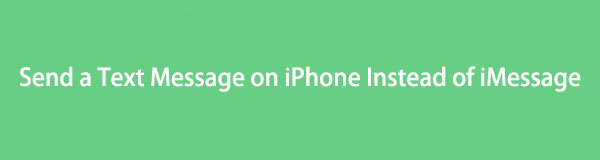
При этом некоторые пользователи iPhone пытаются выяснить, как отправлять текстовые сообщения вместо iMessage из-за вышеупомянутых ограничений. Итак, в этой статье мы предоставим вам информацию для отправки простого текстового сообщения, а не iMessage. Кроме того, мы представим сторонний инструмент для резервного копирования вашего контента iMessage, поскольку вы тем временем ограничиваете его.

Список руководств
Часть 1. Как отправить текстовое сообщение вместо iMessage, отключив Интернет
Как упоминалось выше, вам необходимо подключиться к стабильному соединению, чтобы иметь возможность отправлять и получать сообщения через приложение iMessage. Следовательно, если вы полностью отключите Wi-Fi и мобильные данные, ваши сообщения будут отправляться в виде простых текстовых сообщений, а не iMessage. Это также позволит вам отправлять сообщения с вашего iPhone пользователям, не являющимся пользователями iPhone, так как ваши тексты будут автоматически проходить через приложение для обмена сообщениями по умолчанию.
Следуйте приведенным ниже инструкциям, чтобы ваша iOS могла отправлять текстовые сообщения вместо iMessage, отключив Интернет:
Шаг 1Найдите значок «Настройки» на главном экране вашего iPhone и коснитесь его, чтобы открыть.
Шаг 2Под своим профилем выберите Wi-Fi вкладку, затем отключите ее, чтобы включить Подключение к Интернету от него.
Шаг 3Вернитесь к Настройки основной интерфейс. Аналогичным образом выберите Сотовый вкладку, а затем отключите ее, чтобы заблокировать все интернет-соединения с вашим iPhone. После этого вы, наконец, можете отправить сообщение, которое будет отправлено в виде простого текста вместо iMessage.
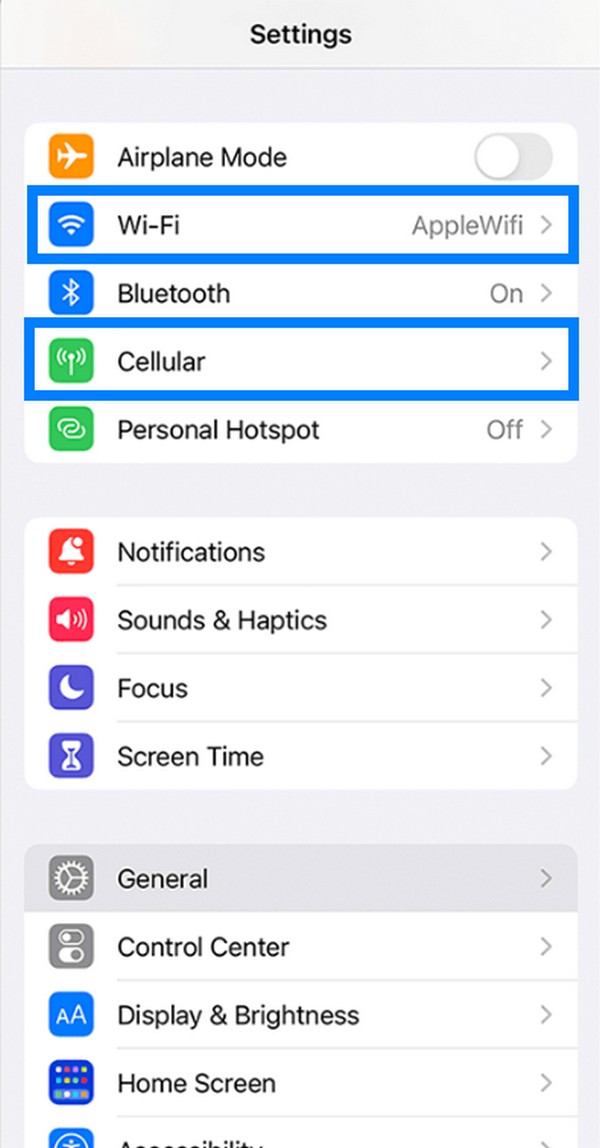
Часть 2. Резервное копирование iMessage и Message на iPhone с помощью резервного копирования и восстановления данных FoneLab iOS
Теперь, когда вы на какое-то время ограничиваете использование iMessage для отправки простого текста, понятно, если вы беспокоитесь о потере содержимого обоих приложений для обмена сообщениями. Когда вы отправляете сообщения туда и обратно, возможно, что-то может пойти не так. Поэтому настоятельно рекомендуется поддерживать их уже сейчас, чтобы избежать потерь в будущем. Особенно много важной информации, которая должна храниться в приложениях для обмена сообщениями с течением времени.
По этой причине мы решили включить наиболее полезный инструмент резервного копирования, который вы можете найти из всех протестированных нами инструментов. FoneLab iOS Резервное копирование и восстановление данных отличное программное обеспечение, известное своей качественной работой. Он способен резервное копирование и восстановление сообщений и другие данные с iPhone, iPad и других устройств iOS. Кроме того, это программное обеспечение поддерживает последнюю версию iOS 17 и более ранние версии.
FoneLab позволяет выполнять резервное копирование и восстановление iPhone / iPad / iPod без потери данных.
- Резервное копирование и восстановление данных iOS на ваш ПК / Mac легко.
- Предварительно просмотрите данные, прежде чем восстанавливать данные из резервных копий.
- Резервное копирование и восстановление данных iPhone, iPad и iPod touch Выборочно.
Следуйте приведенным ниже инструкциям, чтобы выяснить, как отправлять текстовые сообщения вместо iMessage на iPhone с помощью FoneLab iOS Резервное копирование и восстановление данных:
Шаг 1Для начала посетите официальный сайт резервного копирования и восстановления данных FoneLab iOS. Нажмите на оранжевый Бесплатная загрузка вкладку в нижней левой части, чтобы загрузить программное обеспечение бесплатно. После этого откройте файл и позвольте программе внести изменения в ваше устройство. Начните установку и подождите несколько секунд, прежде чем запускать ее на своем компьютере.
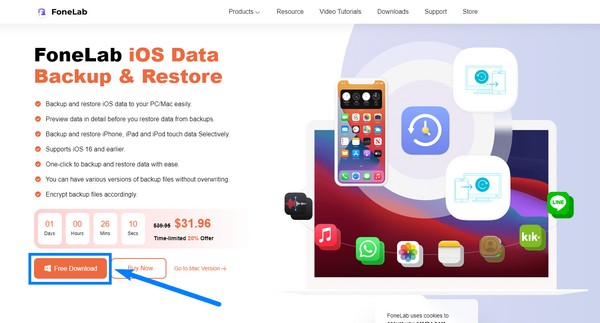
Шаг 2Основной интерфейс FoneLab iOS Data Backup & Restore содержит основные функции. Существует функция восстановления данных, восстановления системы, резервного копирования и восстановления данных, а также функция для WhatsApp. Выбрать Резервное копирование и восстановление данных iOS поле справа в центре интерфейса.
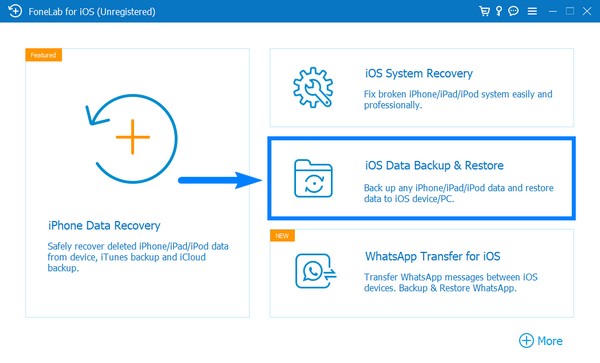
Шаг 3Параметры функции отобразятся на следующей странице. Выберите Резервное копирование данных iOS вкладку в левом поле интерфейса.
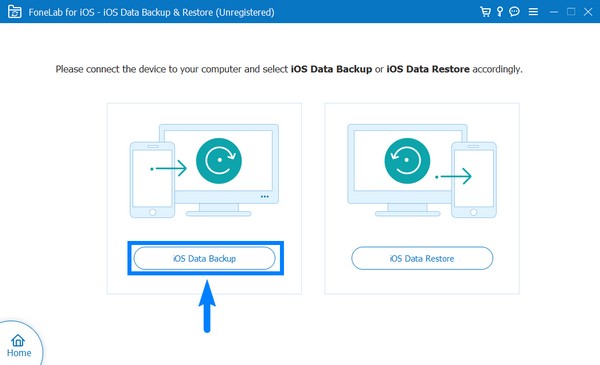
Шаг 4Подключите ваш iPhone с помощью USB-кабеля к компьютеру. После подключения выберите один из двух вариантов резервного копирования. Стандартное резервное копирование заключается в резервном копировании медиафайлов, текстов, контактов, журналов вызовов и т. д. Между тем, Зашифрованная резервная копия заключается в резервном копировании ваших файлов с паролем для защиты вашей информации. Затем щелкните Start вкладку внизу, чтобы программа сканировала данные вашего устройства.
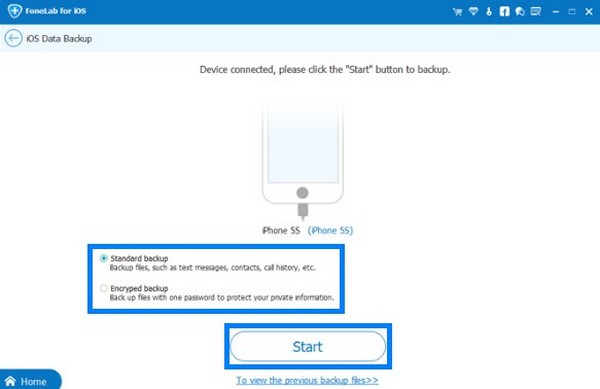
Шаг 5Поддерживаемые типы данных, доступные на вашем iPhone, будут перечислены в следующем интерфейсе. Отмените выбор Выбрать все флажок в нижней левой части. Затем проверьте только Сообщения и вложения коробка. Наконец, нажмите кнопку Следующая кнопку в нижней части интерфейса, чтобы создать резервную копию ваших сообщений и iMessages на вашем ПК.
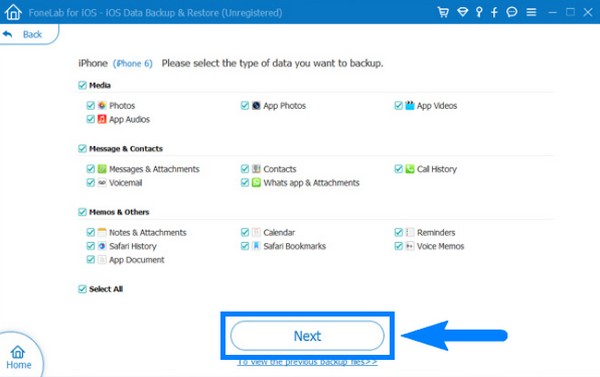
FoneLab позволяет выполнять резервное копирование и восстановление iPhone / iPad / iPod без потери данных.
- Резервное копирование и восстановление данных iOS на ваш ПК / Mac легко.
- Предварительно просмотрите данные, прежде чем восстанавливать данные из резервных копий.
- Резервное копирование и восстановление данных iPhone, iPad и iPod touch Выборочно.
Часть 3. Часто задаваемые вопросы об отправке и резервном копировании сообщений и iMessage
Может ли моя iOS навсегда отправлять текстовые сообщения вместо iMessage?
Да, это. Хотя у iMessage есть хорошие преимущества, вы можете отключить его, если вам удобнее использовать SMS, формальное средство отправки текстовых сообщений по умолчанию. Вы можете отключить iMessage, перейдя в настройки вашего iPhone. Прокрутите вниз, коснитесь вкладки «Сообщение», а затем выключите iMessage, чтобы отключить его.
Как перестать отправлять сообщения из iMessage моему другу, который перешел с iPhone на Android?
Поскольку это ваш друг перешел с iPhone на телефон Android, вам не нужно ничего делать. Твой друг должен что-то сделать. Если она по-прежнему использует номер телефона, который она использовала на своем iPhone, ей необходимо отвязать его от своего Apple ID. Таким образом, ее номер отключится от iMessage, и вы, наконец, сможете отправлять ей простые текстовые сообщения.
Могу ли я напрямую восстановить резервные сообщения на моем iPhone с помощью FoneLab iOS Data Backup & Restore?
Да, ты можешь. И помимо сообщений, вы также можете восстановить контакты и другие данные. Зарегистрированная версия FoneLab iOS Резервное копирование и восстановление данных позволяет легко восстановить резервную копию, сохраненную на компьютере, прямо на устройство iOS. Хотя пробная версия уже сама по себе удовлетворительна, поскольку позволяет восстановить данные 3 раза бесплатно, зарегистрированная версия все же намного выгоднее. Кроме того, это программное обеспечение поддерживает компьютеры Windows и Mac. Следовательно, он может профессионально выполнять резервное копирование и восстановление данных iOS на ваш Mac и ПК с Windows.
FoneLab позволяет выполнять резервное копирование и восстановление iPhone / iPad / iPod без потери данных.
- Резервное копирование и восстановление данных iOS на ваш ПК / Mac легко.
- Предварительно просмотрите данные, прежде чем восстанавливать данные из резервных копий.
- Резервное копирование и восстановление данных iPhone, iPad и iPod touch Выборочно.
Наличие устройства iPhone является как преимуществом, так и недостатком. Он позволяет вам иметь приложения, которых нет на других устройствах, но в то же время вам сложнее общаться с людьми, которые не используют устройства iOS с его функциями по умолчанию. К счастью, есть еще методы, которые вы можете использовать для решения некоторых проблем, вызванных этим. Если вы столкнетесь с другими из них в будущем, посетите FoneLab iOS Резервное копирование и восстановление данных сайт, чтобы найти больше решений.
